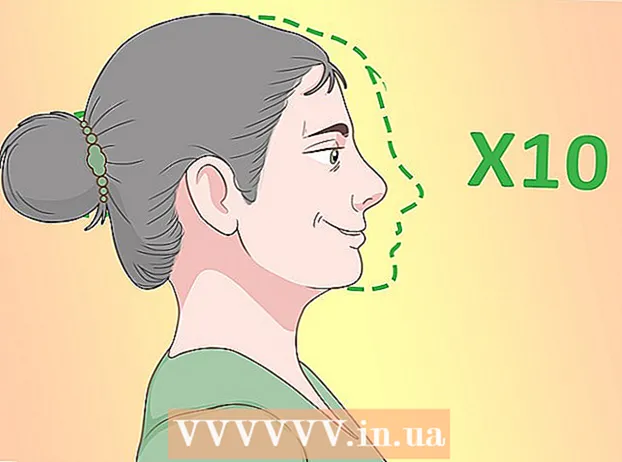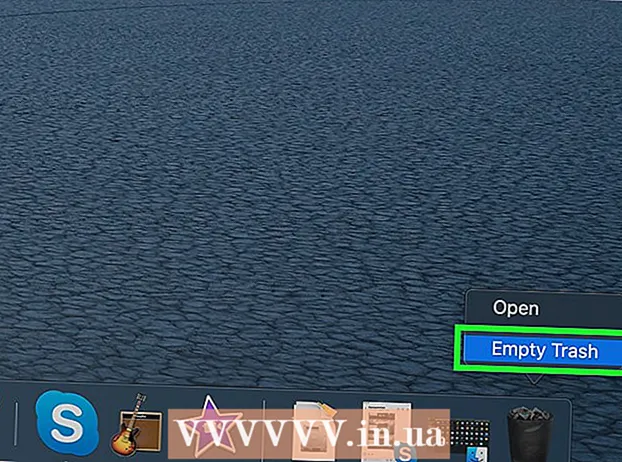Pengarang:
Clyde Lopez
Tanggal Pembuatan:
18 Juli 2021
Tanggal Pembaruan:
23 Juni 2024

Isi
Microsoft Word memungkinkan Anda membuat dokumen dari berbagai jenis dengan berbagai pengaturan. Namun, ada kalanya Anda perlu membuat ulang jenis dokumen yang sama. Word membuatnya lebih mudah dengan memungkinkan Anda membuat templat untuk dokumen Anda, yang kemudian hanya perlu diedit sedikit. Pelajari cara membuat template di Microsoft Word 2007.
Langkah
 1 Mulai Microsoft Word 2007.
1 Mulai Microsoft Word 2007.- Anda dapat mengklik dua kali pintasan di desktop Anda atau menemukannya di daftar program yang diinstal dengan mengklik tombol Mulai.
- Pengguna Mac dapat menemukan Word 2007 di bilah Quick Launch di bagian bawah layar desktop.
 2 Buka dokumen yang akan menjadi dasar template.
2 Buka dokumen yang akan menjadi dasar template.- Klik tombol "Kantor", pilih "Buka" dari menu. Klik dua kali pada nama file yang ingin Anda buka.
- Jika Anda ingin membuat templat dari dokumen kosong, klik tombol Office, pilih Baru, dan klik dua kali ikon dokumen kosong.
 3 Klik tombol Office dan arahkan kursor ke tab Simpan Sebagai.
3 Klik tombol Office dan arahkan kursor ke tab Simpan Sebagai. 4 Pilih Template Word dari menu yang muncul.
4 Pilih Template Word dari menu yang muncul.- Sebuah jendela akan terbuka di mana Anda dapat menentukan nama templat, memilih lokasi penyimpanannya, dan mengubah jenis dokumen.
- Di panel kiri jendela, pilih Template dari menu di bawah tab Favorit.
 5 Beri nama template dokumen.
5 Beri nama template dokumen.- Pastikan Word Template ( * .dotx) dicentang di bawah nama file di jendela Save As.
- Anda juga dapat menunjukkan kompatibilitas template dengan versi Microsoft Word sebelumnya dengan mencentang kotak yang sesuai.
 6 Simpan templat dokumen dengan mengklik tombol "Simpan". Jendela Simpan Sebagai ditutup.
6 Simpan templat dokumen dengan mengklik tombol "Simpan". Jendela Simpan Sebagai ditutup.  7 Gunakan template Anda saat membuat dokumen mendatang.
7 Gunakan template Anda saat membuat dokumen mendatang.- Klik tombol Office di sisi kiri jendela pop-up, pilih Templat, lalu pilih templat dari file yang tersedia.
- Simpan template sebagai dokumen Word 2007 biasa di lokasi yang sesuai dan dengan judul yang unik.
Tips
- Umumnya lebih cepat dan lebih mudah untuk membuat template dari file yang ada, terutama jika sebagian besar dokumen akan diduplikasi saat digunakan sebagai template. Namun, pastikan untuk menyorot area di template yang akan diedit dengan setiap penggunaan baru, seperti tanggal dan nama.
Peringatan
- Berhati-hatilah saat membuka template dokumen yang berisi makro, terutama jika Anda tidak mengetahui pembuat template tersebut. Dokumen Word 2007 dapat mengirimkan virus komputer melalui makro.